Dopo Smart IPTV Samsung ha deciso di eliminare dallo store italiano anche SS IPTV, ma è già disponibile una valida alternativa: OttPlayer.
L’app, disponibile anche sui dispositivi mobili Android ed Apple, non ha la lingua italiana ma è molto semplice da usare. Se però non volete rinunciare alla versatilità di Smart IPTV vi ricordiamo che su alcuni modelli Samsung è possibile installarla cambiando la geolocalizzazione. Per maggiori dettagli vi rimandiamo a questa guida.
NOTA BENE: da SmartTV è possibile caricare solo liste in formato url; per caricare i file M3U dovrete obbligatoriamente passare dal sito di OttPlayer. Inoltre potete ricavare la stringa completa come descritto in questo articolo.
Prima di addentrarci nella descrizione è però doveroso ricordare quanto segue:
Disclaimer:
La vendita è l’acquisto di liste IPTV è reato. La lista utilizzata nel nostro articolo è un test che abbiamo trovato nei tantissimi siti di IPTV. L’autore e lo staff di androidaba.net non si ritengono responsabili circa eventuali violazioni di copyright legati all’utilizzo di questa guida.
Guida all’utilizzo di OttPlayer
- Se siete già registrati sul sito di OttPlayer saltate questo passaggio; in caso contrario cliccate qui: https://ottplayer.es/account/registration
- Inserite la vostra email, una password e confermate la registrazione.
IMPORTANTE: non tutti i client di posta elettronica funzionano correttamente; se l’email di attivazione non dovesse arrivare, controllate tra gli spam oppure registratevi con un’email che abbia un client differente. Con yahoo e libero non abbiamo avuto nessun problema.
- Ora aprite il vostro client di posta elettronica, aprite l’email di OttPlayer che avete ricevuto e cliccate su CONFIRM.
Come installare OttPlayer su Smart TV Samsung
- Accendete la TV e cliccate sul tasto Smart Hub (tasto colorato del telecomando). Se non lo trovate, navigate nel menù della vostra TV e cliccate su APPS
- Cercate OttPlayer
- Cliccate sulla relativa icona quindi su INSTALLA
- Al termine dell’installazione cliccate su APRI
Login
- Avviate OttPlayer e cliccate sull’icona delle impostazioni che trovate in alto destra
- Nella colonna di sinistra cliccate sulla prima voce relativa all’email ed inserita quella che avete utilizzato in fase di registrazione
- Ora fate lo stesso inserendo la password
Come inserire una lista
- Tornate indietro e cliccate sulla seconda icona in alto a destra (simbolo della matita)
- Ora cliccate sull’icona con il simbolo +
- Inserite l’indirizzo internet della lista e cliccate su OK. Tutti i simboli li trovate cliccando su caps e lang
- Cliccate su OK per andare avanti oppure rinominate la vostra lista e confermate cliccando nuovamente su OK
- Alla fine del caricamento non lasciatevi ingannare dalla scritta No access to the requested address; chiudete OttPlayer e riavviatela
- Per avviare la lista appena caricata cliccate sul nome che comparirà in basso
- Buona visione 🙂
Come caricare un file M3U via web
- Sempre dal sito ufficiale di OttPlayer cliccate su your playlists
- Cliccate su file
- Cercate il file M3U e caricatelo cliccandoci su
- Ora date un nome alla alla vostra lista e confermate cliccando su OK
- Fatto 🙂
Non esitate ad esprimere il vostro parere nella sezione commenti qui in basso.
Se ti piace il nostro sito e vuoi contribuire a darci una mano, non esitare a offrirci un caffè o almeno visitaci senza Adblock 🙂
















![Nasce GURUHITECH, l’alternativa a KodiMod 100% legale [KODI] guruhitech fanart](https://www.androidaba.net/wp-content/uploads/2021/01/guruhitech-fanart2-218x150.jpg)





























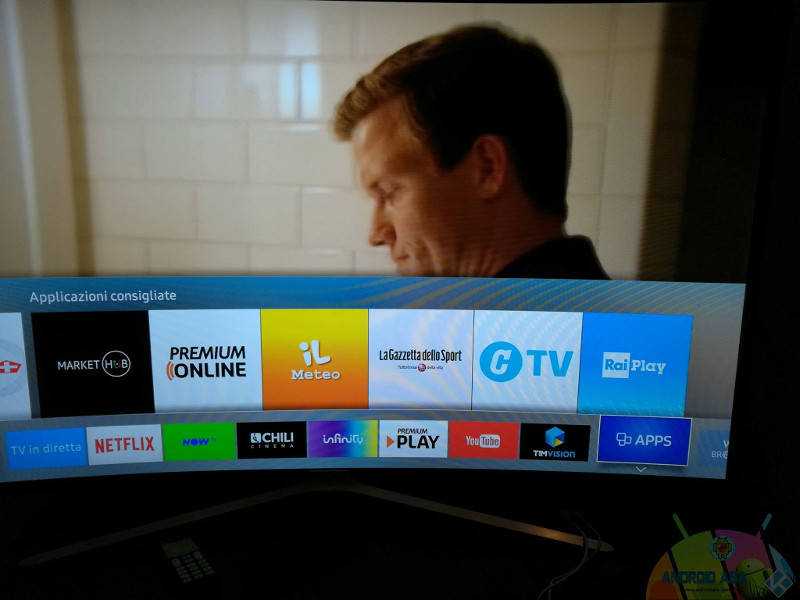
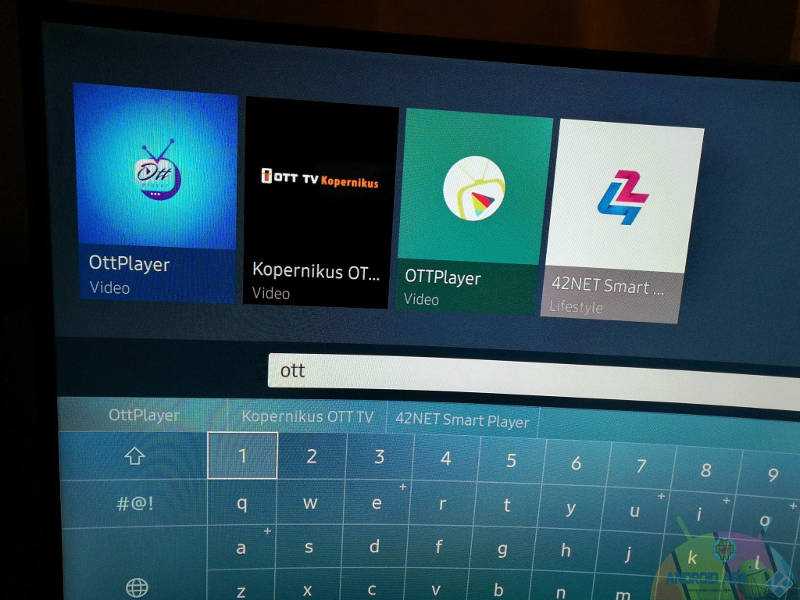
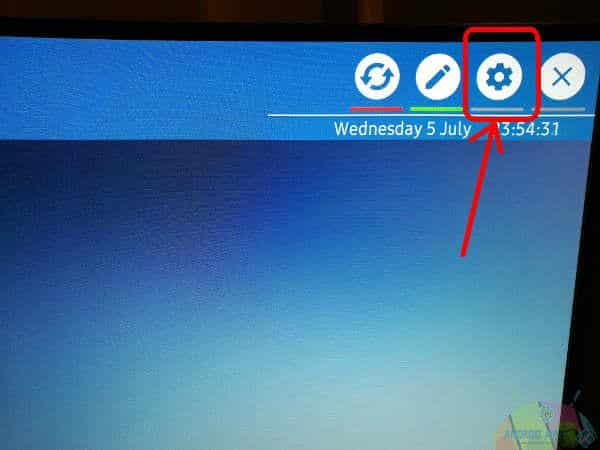

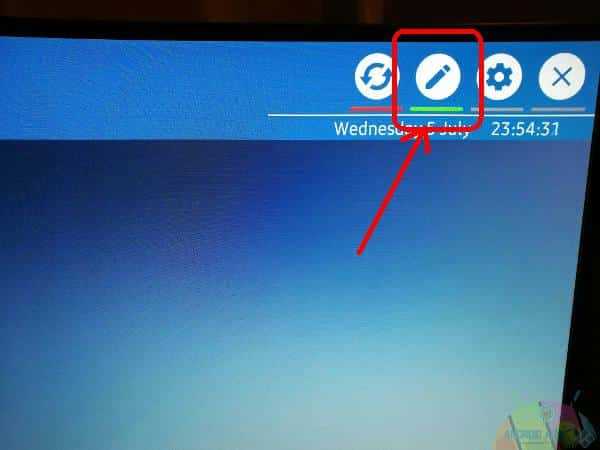
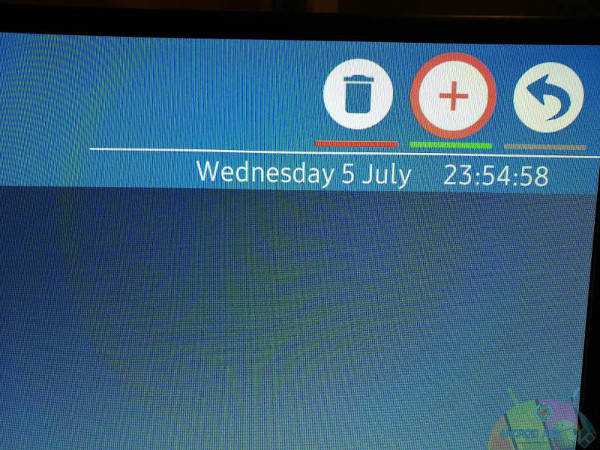
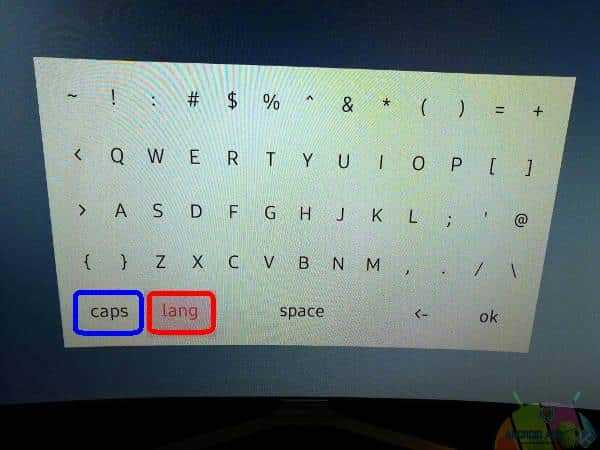
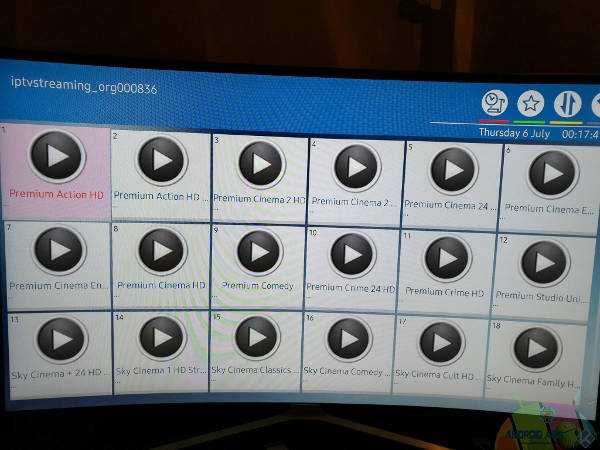
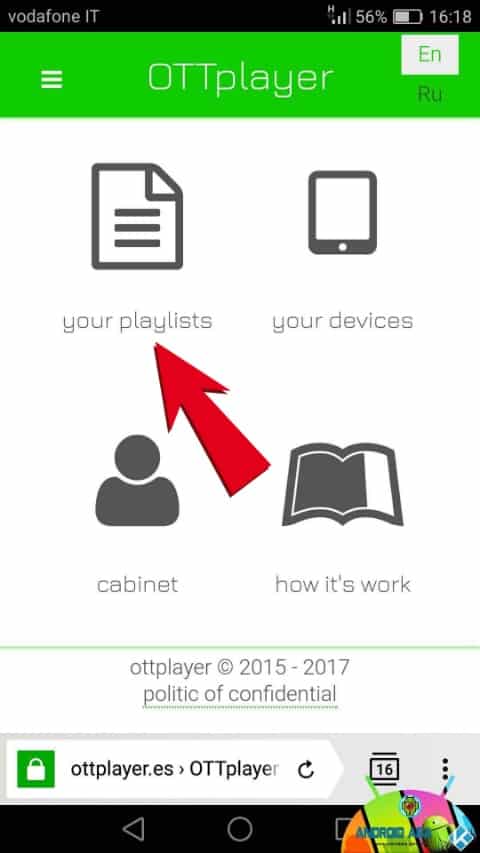
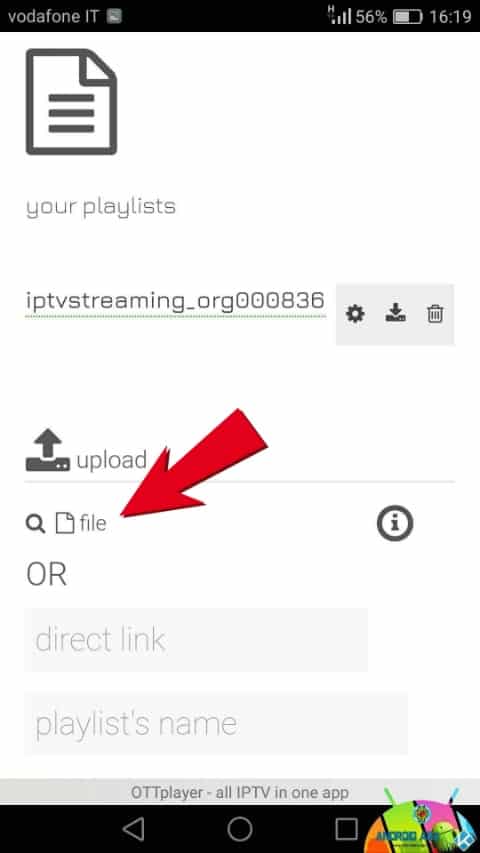







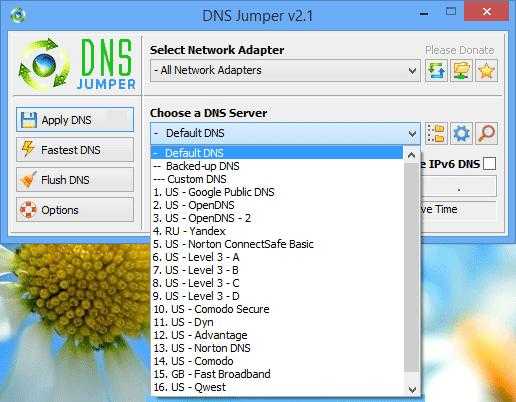

Salve,
Ottplayer va scaricata dal app di samsung ?
O direttamente dalle applicazioni della TV ?
Grazie Marc
Ciao Marc, devi andare su Samsung Apps e cercarla… noi abbiamo eseguito pari pari i passaggi descritti nella guida
Provato ad installare su Samsung ottplayer ma la pagina e diversa.
Dopo avere effettuato login non mi esce la rotellina delle impostazioni in alto a dx.
Forse è un altra applicazione ??
Grazie Marc
Salve, ho seguito tutto alla lettera ma nel momento in cui cliccoci su “add playlist” mi dice: “function is disabled”.
Motivo?
Sono da smart tv samsung.
Ciao Tommaso, purtroppo non abbiamo mai visualizzato questo errore ma é dal giorno della guida che non utilizziamo l’app. confidiamo nei lettori 🙂
Io la playlist la aggiungo da Pc sul loro sito dopo essermi loggiato.
Purtroppo la maggior parte delle liste non sembrano adatte a questo lettore
salve, non riesco a trovare e tantomeno a installare l’app ottplayer su uno smart tv haider android… non capisco dov’è l’inghippo… mi date una mano?
Ciao Stefano, se hai il playstore non ti serve ottplayer… l’APP è per LG e Samsung. Su android puoi installare IPTV Extreme
http://www.androidaba.com/iptv-extreme-per-android-come-caricare-una-lista-e-avere-gli-epg/
si lo so…ma visto che conoscevo bene questa app volevo continuare con questa… sull’app di un cell android non ho problemi, su smart tv haider non riesco a trovarla
Purtroppo su smart tv più di così non ti possiamo aiutare perchè non abbiamo modo di testare + di tanto :/
vi ringrazio moltissimo… comunque sia mi avete dato una mano!
Ciao a tutti, ho un link IPTV che funziona su VLC ma non riesco a caricare la playlist da OTTplayer, mi dice “Can not download the file”. Ho provato anche a caricare il file .m3u ma nulla.
Grazie mille in anticipo.
Ciao Marco, prova dal web ma se non va purtroppo vuol dire che la lista non è compatibile con OttPlayer :/
Ciao! Ho provato dal web ma non funziona 🙁
Allora purtroppo non è compatibile con l’app. se è una lista grstuita comunque non ti perdi niente… durerà al massimo un giorno 🙂
Purtroppo non è gratuita, la usavo fino a poco tempo fa con SS IPTV e non è ancora scaduta!
Se hai una TV Samsung puoi provare a utilizare SS IPTV da usb
http://www.androidaba.com/come-utilizzare-ss-iptv-su-smart-tv-samsung-direttamente-da-usb/
Salve e grazie per avermi salvato con questo nuovo Player. ..A me funziona perfettamene, l unica cosa che volevo chiedervi è se anche andando sul settting ci sia la possibilità di avere i titoli dei film e degli eventi come si vedevano, (sempre magari in maniera limitata)su ssiptv.ne compaiono pochissimi e in russo,c’è un modo per migliorare la mia visione.Grazie in anticipo.
Ciao Gab, purtroppo non ci siamo mai soffermati + di tanto perchè non abbiamo liste per poter fare queste prove :/
sa scopri qualcosa avvisaci 😛
puoi gli epg non li abbiamo mai testati :/
Scusate è da poco che mi sto avvicinando all’argomento.
Mi sono registrato sul sito di Ottplayer, ho caricato diverse liste, sia come link che come M3U.
Ho trovato ed installato sul tv (Samsung UE37es6100p) l’apps Ottplayer (quella con l’icona viola, l’altra è solo in russo), ma quando la apro mi propone subito una finestra dove chiede il link della lista ed una key. Ho provato ma non accetta nulla, come faccio ad andare direttamente alla configurazione e loggarmi? Grazie
Ciao Thefab… le liste che trovi online sono liste inutili perché quelle stabili le trovi solo a pagamento e la vendita è reato. le hai provato su vlc per essere sicuro che funzionino? ti consigliamo la lettura di questo articolo 🙂
http://www.androidaba.com/kodi-e-il-buffering-iptv-ce-una-soluzione/
Grazie, pensavo di aver risolto, ma la visione di tutti i canali dura solo una trentina di secondi…. sia con le liste in url sia coi files… vorrei provare con Kodi ma ho letto da qualche parte che è necessario lo screen mirroring e il mio tv non lo supporta….
mi correggo ho letto che è preferibile utilizzare un TV BOX, vedrò di approfondire la questione….
questo non è male 🙂
http://www.androidaba.com/tv-box-beelink-gt1-ultimate-potenza-velocita-stabilita-gearbest/
thefab… se utilizzi liste gratuite è normale. dovresti dare una lettura a questo articolo
http://www.androidaba.com/kodi-e-il-buffering-iptv-ce-una-soluzione/
ti abbiamo suggerito un tv appunto perché puii utilizzare gli addon di Kodi e non le liste inutili che trovi online 🙂
grazie per le dritte
tra l’altro sono un paio di giorni che ottplayer non va più per nulla
se almeno conoscessi un po’ di russo saprei almeno perchè….
ma non c’è modo di installare un’ applicazione sullo smart tv samsugn senza passare dal loro store? (kodi a parte chiaramente)
Russo? non hai impostato la lingua inglese scusa? sicuro che sia ottplauyer a non funzionare? la tua lista è valida o è una lista trovata in rete? qui da noi funziona tutto correttamente. Puoi provare SS IPTV ma se la guida è compatibile con la tua smart tv non lo sappiamo
http://www.androidaba.com/come-utilizzare-ss-iptv-su-smart-tv-samsung-direttamente-da-usb/
Era in lingua russa poichè avevo scaricato l’app direttamente dallo store samsugn. Ora ho se seguito le istruzioni del sito di Ottplayer e sono riuscito a scaricare una versione aggiornata in inglese che funziona bene. Unico (e grave) problema è che con la lista che ho la visione si interrompe ogni 20 secondi. Il sito che fornisce la lista avvisa che in caso questo si verifichi bisogna impostare ‘loop play’ su VLC stream. Peccato che io uso Ottplayer e la corrispondente funzione non riesco a trovarla… Mi chiedevo se non ci fosse la possibilità di installare VLC sul tv tramite la funzione developer e la configurazione di un Ip server così come ho fatto per Ottplayer….
Thefab la lisrta si blocca perchè utilizzi liste free. se vuoi che non salti la devi acquistare… forse non è chiaro che le listre free non servono a molto….vlc purtroppo non esiste su smart tv.
Ok grazie, ma per me resta un passatempo, non pagherei mai…. Intanto continuo a smanettare con ottplayer 🙂
Senza dubbio 🙂
ho installato il tutto e quando vado a caricare un canale qualsiasi mi da error…sapete come mai?
grazie
Ciao Luca, da tv anceh a noi da errore ma se poi riavvii l’app le liste sono presenti. ti conviene comunque caricarle via web.
PS: se sono liste free assicurati che funzionino.. provale su VLC
Buongiorno, carico la lista sul sito come da istruzioni ma poi non la trovo sul ottplayer
Ciao Andrea, non siamo epserti di OttPlayer… noi abbiamo provato qualche lista test e ha funzionato :/
se sei sicuro che la lista funzioni purtroppo non sappiamo che dirti
ciao ma quando metto la lista dove devo inserire il nome della lista? ne avevo una in prova che avevo inserito e funzionava ora l ho tolta e non riesco a inserirne una nuova
Continua a dirmi che non è giusto il mio formato del link ma è lo stesso che usavo x ssiptv
Ciao Andrea, hai provsato a riavviare il programma. anche a noi esce l’erroee ma poi carica tutto. meglio farlo dal web comunque 🙂